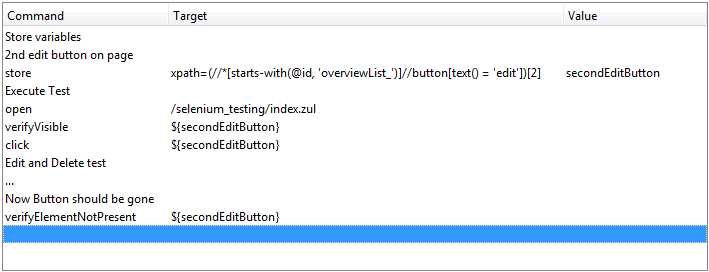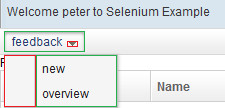ZK Testing with Selenium IDE fr"
Tmillsclare (talk | contribs) m (Created page with "{{Template:Smalltalk_Author| |author=Robert Wenzel, Engineer, Potix Corporation |date=July 30, 2013 |version=ZK 6.5 (or later) }} =Introduction= So you have your nice ZK appli...") |
|||
| (26 intermediate revisions by the same user not shown) | |||
| Line 8: | Line 8: | ||
=Introduction= | =Introduction= | ||
| − | + | Vous avez donc votre chouette application ZK et vous aimeriez maintenant être de certain qu'elle va fonctionner correctement sur différents navigateurs (et continuera de fonctionner après de changements, ce qui survient souvent de nos jours...). Vous avez bien entendu testé tout ce qui était possible avec votre test unitaire et des tests d'intégration ;-). Vous avez essayé toutes les possibilités offertes par [http://www.zkoss.org/product/zats ZATS] pour avoir la certitude que vos composants ZK fonctionnent correctement ensemble dans un environnement simulé. | |
| − | + | Vous en arrivez donc finalement au point de vouloir garantir le bon fonctionnement de votre application (ou au moins les éléments essentiels de celle-ci) dans un environnement réel (avec d'autres navigateurs, serveur réel d'applications, trafic et latence réseaux réels etc.) - alors, Selenium entre en jeux. | |
| − | == | + | == À propos de cet article== |
| − | + | Différentes approches existent pour créer des tests avec Selenium: | |
| − | + | Par programmation - méthode préférée des développeurs - est déjà développée dans [[Small_Talks/2009/February/How_to_Test_ZK_Application_with_Selenium | ce Small Talk]]. Cette méthode vous offre un contrôle maximum sur l'exécution du test et vous permet d'écrire des tests réutilisables, flexibles, facile à mettre à jour et même des cas "intelligents". Bien sure, pour écrire de tels tests, il faut du temps et des ressources. | |
| − | + | Il arrive parfois qu'une personne ayant un profil moins technique doive écrire ces tests. On entend alors souvent parler d'outils '''"record and replay"'''. | |
| − | Selenium IDE | + | Selenium IDE possède cette caractéristique "record and replay" mais aussi beaucoup d'autres options adapter et étendre les tests après enregistrement. Dans de raraes cas, les tests enregistrés peuvent être rejoués de façon instantanée. Cependant, particulièrement avec AJAX, certains éléments vont permettre d'éviter l'exécution de vos tests hors carde. |
| − | + | Voici deux exemples (et vous pouvez facilement en trouver d'autres): | |
| − | * | + | * problèmes avec [http://stackoverflow.com/questions/4203559/some-mouse-clicks-dont-register-in-selenium Missing clicks] |
| − | * | + | * quel'qu'un a enregistré ceci [http://www.youtube.com/watch?v=k7U2mh65Xys video] qui explique quelques problèmes |
| − | + | Mais pas de panique, cet article va vous expliquer comment gérer ces cas! | |
| − | + | La conclusion majeure est: | |
| − | + | Voyez plutôt Selenium IDE comme un outil d'enregistrement/adaptation/maintenance et de ré-exécution/débogage lorsque vous construisez vos tests. | |
| − | + | Cet article va montrer (via une application web exemple) comment: | |
| − | * | + | * autoriser un enregistrement de test initial dans ZK |
| − | * | + | * adapter les tests pour pouvoir les rejouer |
| − | * | + | * garder vos tests maintenables et robustes face aux changements dans vos pages |
| − | * | + | * ajouter les actions manquantes |
| − | + | Nombre d'idées dans cet article sont basées sur des solutions à des problèmes généraux depuis certains forums et aussi l'expérience des projets passés. Certaines sont simplement le reflet de mes préférences personnelles sur la manière de gérer les choses. Cet article ne montre pas une manière unique d'écrire des tests pour des applications ZK mais met juste en évidence des problèmes et des solutions, discute de certains considérations prises, et explique pourquoi cette approche a été choisie. | |
| − | + | Bonne lecture et n'hésitez pas à commenter !! | |
==Environment== | ==Environment== | ||
* Firefox 22 | * Firefox 22 | ||
| − | * Selenium IDE 2.1.0 (Selenium IDE 2.0.0 | + | * Selenium IDE 2.1.0 (Selenium IDE 2.0.0 ne fonctionne pas avec FF >=22) |
* JDK 6/7 | * JDK 6/7 | ||
* ZK 6.5.3 | * ZK 6.5.3 | ||
* Maven 3.0 | * Maven 3.0 | ||
| − | = | + | =Étapes= |
| − | == | + | ==Initialisez votre environnement pour cet exemple== |
| − | * | + | * Installez le plugin Selenium IDE dans Firefox via Addons ou [http://docs.seleniumhq.org/download/ download] [http://wiki.openqa.org/display/SIDE/Home documentation page] |
* Maven 3.0 [http://maven.apache.org/guides/getting-started/maven-in-five-minutes.html#Installation download & install] | * Maven 3.0 [http://maven.apache.org/guides/getting-started/maven-in-five-minutes.html#Installation download & install] | ||
| − | * [[#Download|download]] | + | * [[#Download|download]] le projet exemple, il contient les dossiers suivants: |
| − | ** selenium_example/ ( | + | ** selenium_example/ (l'application exemple, le projet maven) |
| − | ** extensions/ ( | + | ** extensions/ (les extension selenium utilisées dans cet article) |
| − | ** test_suite/ ( | + | ** test_suite/ (une suite de tests Selenium illustrant les concepts discutés ici) |
| − | * | + | * lancez depuis une ligne de commande |
cd selenium_example_app | cd selenium_example_app | ||
mvn jetty:run | mvn jetty:run | ||
| − | : | + | : ou exécutez ''selenium_testing_app/launch_for_PROD.bat / .sh'' |
| − | * | + | * ouvrez l'application test http://localhost:8080/selenium_testing |
| − | == | + | ==Situation initiale== |
| − | # | + | # Lancez Firefox |
| − | # | + | # Lancez Selenium IDE CTRL+ALT+S |
| − | # | + | # Mettez l'URL de base à "http://localhost:8080/" |
| − | # | + | # Ouvrez l'application exemple http://localhost:8080/selenium_testing |
| − | # | + | # Enregistrez le login-test et essayez de le ré-exécuter |
<table cellpadding="1" cellspacing="1" border="1"> | <table cellpadding="1" cellspacing="1" border="1"> | ||
| Line 92: | Line 92: | ||
</table> | </table> | ||
| − | + | Cela parait difficile à lire / maintenir et ne fonctionne même pas :'( | |
| − | + | En jetant un coup d’œil aux commandes enregistrées et en comparant les IDs à la page source, nous remarquons que ces derniers sont générés et changés à chaque rafraîchissement de la page. Aucune chance donc d'enregistrer / rejouer de cette manière. | |
| − | + | Une manière de rendre les IDs prévisibles est montrée dans la section suivante. | |
| − | == | + | ==Générateur d'ID sur mesure== |
| − | + | Comme mentionnée dans l'autre Small Talks sur les tests, une stratégie est d'utiliser une implémentation d'un générateur d'ID sur mesure pour créer des ID's de composants qui soient prévisibles, lisibles (avec un nom business) et facilement sélectionnable par selenium. | |
<source lang="java"> | <source lang="java"> | ||
| Line 127: | Line 127: | ||
</source> | </source> | ||
| − | + | Les IDs ressembleront à ceci: | |
| − | * {id}_{tag}_{##} ( | + | * {id}_{tag}_{##} (pour les composants avec un id donné) |
| − | * {tag}_{##} ( | + | * {tag}_{##} (pour les composants sans id donnée - p.e. listitems dans une listbox) |
| − | * {zkcomp}_{##} ( | + | * {zkcomp}_{##} (pour les autres cas, histoire simplement de les rendre uniques) |
| − | e. | + | p.e. un bouton dans un fichier zul |
<button id="login" label="login" /> | <button id="login" label="login" /> | ||
| − | + | deviendra quelque chose comme ceci en HTML dans un navigateur (le nombre peut varier): | |
<button id="login_button_12" class="z-button-os" type="button">login</button> | <button id="login_button_12" class="z-button-os" type="button">login</button> | ||
| − | + | Pour séparer la production de la configuration test, on peut inclure un ficher de config supplémentaire au démarrage pour autoriser le TestingIdGenerator uniquement dans les tests. | |
| − | + | Avec Zk, ceci est possible en configurant la propriété de librairies | |
| + | [[ZK_Configuration_Reference/zk.xml/The_Library_Properties/org.zkoss.zk.config.path|org.zkoss.zk.config.path]] (voir aussi notre [[ZK_Developer%27s_Reference/Testing/Testing_Tips#Different_Configuration_for_Different_Environment|Testing Tips]]) | ||
| − | :e | + | :p.e. via l'arguement VM -Dorg.zkoss.zk.config.path=/WEB-INF/zk-test.xml |
Windows: | Windows: | ||
| Line 150: | Line 151: | ||
mvn jetty:run | mvn jetty:run | ||
| − | + | ou exécutez ''selenium_testing_app/launch_for_TEST.bat / .sh'' | |
| − | + | On a maintenant des ID's déterminés lors de l'enregistrement d'un test. | |
| − | + | Après l'enregistrement, on relance le test et on obtient ceci: | |
<table cellpadding="1" cellspacing="1" border="1"> | <table cellpadding="1" cellspacing="1" border="1"> | ||
| Line 181: | Line 182: | ||
</table> | </table> | ||
| − | + | Ça parait déjà mieux et ça s'explique de sois-même, mais malheureusement cela no fonctionne toujours pas si on le relance. | |
| − | + | Pourquoi cela se passe-t-il et comment le régler ? Voyons la section suivante ... | |
| − | ==ZK | + | ==Détails spécifiques à ZK== |
| − | + | Vu la nature des applications web riches, JavaScript est souvent très utilisé mais Selenium IDE n'enregistre pas par défaut tous les événements. Dans notre cas, les événements "blur" des champs d'entrée n'ont pas été enregistrés alors que ZK se base sur eux pour déterminer les champs mis à jour. On doit donc ajouter manuellement la commande selenium "fireEvent target blur". Selenium n'offre malheureusement pas d'équivalente à "focus". | |
<table cellpadding="1" cellspacing="1" border="1"> | <table cellpadding="1" cellspacing="1" border="1"> | ||
| Line 238: | Line 239: | ||
</table> | </table> | ||
| − | + | Si on relance le script, maintenant cela fonctionne :D et on voit la page overview (on a aussi ajouté quelques vérifications pour cela). | |
| − | ==Selenium | + | ==Extensions Selenium== |
| − | + | Si vous avez le sentiment qu'il est difficile de se souvenir de la syntaxe de "fireEvent" ou si vous pensez qu'il est trop compliqué d'ajouter une ligne additionnelle juste pour mettre à jour un champ d'entrée, utiliser une '''Selenium Core extension''' peut vous aider. Le fichier d'extension, généralement appelé '''user-extensions.js''' peut être utilisé par Selenium IDE et par Selenium RC lorsque les tests se font en dehors de Selenium IDE (merci de vous référer à [http://docs.seleniumhq.org/docs/08_user_extensions.jsp selenium documentation]). | |
| − | + | L'extrait suivant montrent deux actions simples: | |
;blur | ;blur | ||
| − | : | + | : pratique pour éviter "fireEvent locator blur" |
;typeAndBlur | ;typeAndBlur | ||
| − | : | + | : combine le type avec un événement blur, pour rendre ZK attentif aux changement de la valeur entrée |
<source lang="javascript"> | <source lang="javascript"> | ||
| Line 269: | Line 270: | ||
</source> | </source> | ||
| − | + | Pour l'activer, ajoutez le fichier (''extensions/user-extension.js'' dans le zip de l'exemple) à la configuration de Selenium IDE. | |
| − | ( | + | (le fichier contient une autre extension ... voir [[#Custom_Locator_and_LocatorBuilder|custom locators]]) |
: (Selenium IDE Options > Options... > [General -Tab] > Selenium Core extensions) | : (Selenium IDE Options > Options... > [General -Tab] > Selenium Core extensions) | ||
| − | + | Redémarrez ensuite Selenium IDE - fermez la fenêtre et rouvrez-la - p.e. avec [CTRL+ALT+S] | |
| − | + | Test adapté qui utilise l'action '''blur''': | |
<table cellpadding="1" cellspacing="1" border="1"> | <table cellpadding="1" cellspacing="1" border="1"> | ||
<tr><th rowspan="1" colspan="3">login test</th></tr> | <tr><th rowspan="1" colspan="3">login test</th></tr> | ||
| Line 309: | Line 310: | ||
</table> | </table> | ||
| − | + | Même test en utilisant '''typeAndBlur''': | |
<table cellpadding="1" cellspacing="1" border="1"> | <table cellpadding="1" cellspacing="1" border="1"> | ||
<tr><th rowspan="1" colspan="3">login test</th></tr> | <tr><th rowspan="1" colspan="3">login test</th></tr> | ||
| Line 334: | Line 335: | ||
</table> | </table> | ||
| − | + | Il n'est pas nécessaire d'utiliser l'une de ces extensions mais ma préférence personnelle va à l'économie d'une ligne pour chaque entrée. | |
| − | + | Une autre chose à garder à l'esprit est le manque de robustesse et l'effort de maintenance à fournir pour les tests quand des changements apparaissent dans l'UI ... les numéros générés à la fin de chaque ID restent un obstacle parce qu'ils sont sujets à changer chaque fois qu'un composant est ajouté ou retiré au dessus de ce composant. | |
| − | + | Ne serait-il pas sympa de n'avoir à adapter aussi souvent les tests ? Voyons la suite... | |
| − | == | + | ==Améliorer la robustesse et la maintenance== |
| − | ===Locators | + | ===Locators dans Selenium=== |
| − | + | Pour enlever les nombres hard codés des ID composants de notre test, Selenium offre p.e. XPath ou CSS locators. | |
| − | + | En utilisant XPath, est-il possible de sélectionner un nœud à l'aide de son préfixe ID ?: | |
//input[starts-with(@id, 'username_')] | //input[starts-with(@id, 'username_')] | ||
| − | + | Cela va fonctionner tant que le préfixe "username_" est unique sur la page, sans quoi l'action sera exécutée sur le premier élément trouvé. C'est donc une bonne idée, dans ce scénario, de donner aux widgets des ID appropriés (plus: cela va aussi augmenter la lisibilité du code source). | |
| − | + | Dans des cas plus complexes, on peut sélectionner des composants imbriqués pour distinguer les composants avec le même ID (p.e. dans des espaces ID différents). | |
| − | e. | + | p.e. si le composant "street" apparaît plusieurs fois sur la page, utilisez ceci: |
//div[starts-with(@id, 'deliveryAddress_')]//input[starts-with(@id, 'street_')] | //div[starts-with(@id, 'deliveryAddress_')]//input[starts-with(@id, 'street_')] | ||
//div[starts-with(@id, 'billingAddress_')]//input[starts-with(@id, 'street_')] | //div[starts-with(@id, 'billingAddress_')]//input[starts-with(@id, 'street_')] | ||
| − | + | Un autre exemple pour localiser le bouton "delete" dans la ligne sélectionnée d'une listbox qui utilise des préfixes ID, CSS-class et comparaison de texte. | |
//div[starts-with(@id, 'overviewList_')]//tr[contains(@class, 'z-listitem-seld')]//button[text() = 'delete'] | //div[starts-with(@id, 'overviewList_')]//tr[contains(@class, 'z-listitem-seld')]//button[text() = 'delete'] | ||
| − | NOTE: | + | NOTE: Veillez à ne pas utiliser l'opérateur "//" de façon trop extensive dans XPath, cela pourrait ne pas fonctionner (cela n'a jamais été un problème pour moi jusqu’à présent vu qu'il y a des goulots d’étranglement ''bien pire'' en terme de performance qui affectent la vitesse d'exécution de votre test - [[#Waiting for AJAX|voir plus tard]]). |
| − | + | Ce lien [https://www.simple-talk.com/dotnet/.net-framework/xpath,-css,-dom-and-selenium-the-rosetta-stone/ sheet provided by Michael Sorens] est un excellente référence avec plein d'exemples utiles sur comment sélectionner des éléments de page dans diverses situations. | |
| − | + | On peut donc maintenant changer le test pour utiliser cette sorte de XPath locator, en cherchant uniquement avec le préfixe ID: | |
<table cellpadding="1" cellspacing="1" border="1"> | <table cellpadding="1" cellspacing="1" border="1"> | ||
<tr><th rowspan="1" colspan="3">login test</th></tr> | <tr><th rowspan="1" colspan="3">login test</th></tr> | ||
| Line 391: | Line 392: | ||
</table> | </table> | ||
| − | + | Ceci fait, l'ordre des composants peut changer sans casser le test, tant que les IDs ne sont pas changés. Ceci requirt bien entendu un peu de travail manuel mais l'effort investi une fois payera rapidement au cours de l'évolution des votre projet. | |
| − | ===Custom Locator | + | ===Custom Locator et LocatorBuilder=== |
| − | + | Si vous ne voulez pas changer le locator vers XPath de façon manuelle à chaque fois que vous enregistre un test, Selenium IDE vous offre une solution qui va encore augmenter la lisibilité. | |
====Custom Locator==== | ====Custom Locator==== | ||
| − | : | + | : Dans le ''user-extensions.js'' d'ici plus haut, vous allez trouver un custom locator qui va cacher une partie de la complexité de XPath pour des scénarios simples. C'est basé sur le format des IDs générés par TestingIdGenerator (voir plus haut). |
<source language="javascript"> | <source language="javascript"> | ||
| Line 421: | Line 422: | ||
</source> | </source> | ||
| − | + | Ce locator va travailler selon 2 formes | |
1. zktest=#login_ | 1. zktest=#login_ | ||
2. zktest=input#username_ | 2. zktest=input#username_ | ||
| − | + | XPaths généré/questionné en interne sera | |
1. //*[starts-with(@id, 'login_')] | 1. //*[starts-with(@id, 'login_')] | ||
2. //input[starts-with(@id, 'username_')] | 2. //input[starts-with(@id, 'username_')] | ||
| − | # | + | # cherchera les éléments dont l'ID commence par "login_" |
| − | # | + | # testera aussi les éléments avec tag html, et trouvera l'élément <input> avec le préfixe ID "username_..." |
| − | + | De plus, il est possible de joindre n'importe quel XPath supplémentaire pour affiner les résultats. | |
| − | e | + | p.e. (pour localiser la deuxième option d'un élement <select>) |
zktest=select#priority_ /option[2] | zktest=select#priority_ /option[2] | ||
| − | + | deviendra dans XPath | |
//select[starts-with(@id, 'priority_')]/option[2] | //select[starts-with(@id, 'priority_')]/option[2] | ||
| − | + | Même si ce locator est très basique (peut être étendu si besoin), il augmente déjà la lisibilité de nombreux use-cases. | |
====Custom LocatorBuilder==== | ====Custom LocatorBuilder==== | ||
| − | + | Pour rendre ceci très maniable, Selenium IDE offre aussi des extensions ('''ne pas mélanger avec Selenium Core Extension''') | |
| − | + | Ajoutez le ficher extension IDE ''extensions/zktest-Selenium-IDE-extension.js'' depuis example.zip à la config selenium | |
: (Selenium IDE Options > Options... > [General -Tab] > Selenium IDE extensions) | : (Selenium IDE Options > Options... > [General -Tab] > Selenium IDE extensions) | ||
| − | + | et déplacez le vers le haut dans la liste de priorités du Locator Builder. | |
: (Selenium IDE Options > Options... > [Locator Builders - Tab]) | : (Selenium IDE Options > Options... > [Locator Builders - Tab]) | ||
| − | + | Il contient le LocatorBuilder suivant qui va générer le locator dans la forme "zktest=elementTag#IdPrefix" mentionnée ci-dessus en utilisant uniquement la première partie de l'ID (le préfixe ID - son nom business). Si un ID ne contient pas 3 tokens séparés par "_", il utilisera l'ID complet à la plac en incluant le numéro séquentiel. Ceci indiquera que l'élément n'a pas d'ID spécifié et une autre approche de localisation peut être meilleure, ou donnez lui juste un ID dans le fichier zul. | |
<source language="javascript"> | <source language="javascript"> | ||
| Line 469: | Line 470: | ||
</source> | </source> | ||
| − | + | Redémarrez Selenium IDE et enregistrez le test à nouveau... vous aurez ceci (après avoir changé les événements de ''type'' à ''typeAndBlur''). | |
<table cellpadding="1" cellspacing="1" border="1"> | <table cellpadding="1" cellspacing="1" border="1"> | ||
| Line 495: | Line 496: | ||
</table> | </table> | ||
| − | = | + | =Plus de Tests= |
| − | + | Faisons un test pour l'édition et la sauvegarde d'un "feedback item" existant dans la liste, vérifions les résultats et faisons un test de lougout. | |
| − | + | Ces tests introduisent des nouveaux challenges pour tester une application ajax avec Selenium - et leurs solutions ou contournements. | |
| − | + | Maintenant que nous changeons les données, j'ai adapté le test de login pour utiliser un utilisateur aléatoire à chaque fois. Dès lors, l'implémentation Mock fournira des données fraîches à chaque essai, sans avoir à redémarrer le serveur ni à faire de nettoyage (il existe d'autres stratégies pour faire la même chose, c'est simplement celle que j'utilise ici). | |
<table cellpadding="1" cellspacing="1" border="1"> | <table cellpadding="1" cellspacing="1" border="1"> | ||
| Line 541: | Line 542: | ||
</table> | </table> | ||
| − | ==Edit | + | ==Test Edit et Save == |
| − | + | Après avoir enregistré et appliqué les actions '''typeAndBlur''', on obtient ceci: | |
<table cellpadding="1" cellspacing="1" border="1"> | <table cellpadding="1" cellspacing="1" border="1"> | ||
| Line 619: | Line 620: | ||
</table> | </table> | ||
| − | + | Nous voyons toujours quelques valeurs hard-codées. Je vais juste supprimer "click zktest=#listitem_62" vu que la commande "select" fera l'affaire (Selenium IDE va parfois enregistrer plus que nécessaire, et parfois pas assez - par défaut). | |
| − | + | Ce qui est intéressant maintenant est le locator "zktest=#button_27" - un des boutons "edit". Si nous essayons de lui donner un ID dans le code zul, cela ne donnera aucun résultat (ID dupliqué) pcq le bouton est déclaré plusieurs fois - à chaque <listitem>. (un contournement possible serait de l'encadrer avec un composant <idspace> ou d'inclure les boutons depuis un fichier différent). Mais cela n'est pas nécessaire - en utilisant le bon locator XPath. | |
| − | === | + | ===Localiser un élement dans une Listbox=== |
| − | + | Si vous voulez localiser le premier bouton edit dans une liste, vous pouvez utiliser(il trouvera le bouton par son texte et non son ID): | |
pure XPath: | pure XPath: | ||
//*[starts-with(@id, 'overviewList_')]//button[text() = 'edit'] | //*[starts-with(@id, 'overviewList_')]//button[text() = 'edit'] | ||
| − | + | ou combiner avec le selecteur "zktest" de l'extension selenium vue précédemment | |
zktest=#overviewList_ //button[text() = 'edit'] | zktest=#overviewList_ //button[text() = 'edit'] | ||
| − | + | Il est plus intéressant de localiser par l'index, p.e. exactement le deuxième bouton edit | |
xpath=(//*[starts-with(@id, 'overviewList_')]//button[text() = 'edit'])[2] | xpath=(//*[starts-with(@id, 'overviewList_')]//button[text() = 'edit'])[2] | ||
| − | + | ou plus marrant de sélectionner le bouton "edit" dans un <listitem> contenant un texte spécifique dans une cellule | |
xpath=//*[starts-with(@id, 'overviewList_')]//*[starts-with(@id, 'listitem_')][.//*[starts-with(@id, 'listcell_')][text() = 'Subject 2']]//button[text() = 'edit'] | xpath=//*[starts-with(@id, 'overviewList_')]//*[starts-with(@id, 'listitem_')][.//*[starts-with(@id, 'listcell_')][text() = 'Subject 2']]//button[text() = 'edit'] | ||
| − | + | Cela peut devenir très complexe et diminuer la lisibilité de votre test. C'est donc toujours une bonne idée d'écrire des '''comments''' (voir screenshot en dessous) dans vos test (oui, ils peuvent aussi avoir des commentaires). | |
| − | + | Bien que compliqué, ce dernier locator reste stable et fait face aux changements de l'UI. Si le contenu de <listbox> changes, vous pouvez toujours l'utiliser pour trouver le <listitem> (et le bouton qu'il contient) plusieurs fois au cours d'un test. | |
| − | === | + | ===Utiliser des variables=== |
| − | + | Maintenir ces locators dans vos scripts de tests va vous donner la migraine, p.e. si le label d'un bouton change de "edit" à "update". Il est plus simple de "stocker" les chaines de caractères, ou une partie de celles-ci, dans des variables qui peuvent être réutilisées tout au long du test. | |
[[File:variables_and_comments.png|variables and comments example]] | [[File:variables_and_comments.png|variables and comments example]] | ||
| − | + | Ce ne sont que quelques idées générales sur comment réduire le travail de maintenance des tests, en augmentant leur stabilité ou en les rendant plus lisibles - moyennant un investissement raisonnable lors de la mise sur pied initiale. | |
| − | == | + | ==Attendre AJAX== |
| − | + | Bien que la ré-exécution du test à pleine vitesse (ce qui est toujours l'objectif) va, ou pourrait parfois, échouer (pcq on attend pas assez longtemps les réponses d'ajax)... il n'y a pas de rechargement complet de page, donc Selenium IDE n'attend pas de manière automatique. | |
| − | + | Une idée serait de '''réduire la vitesse du test'''... ce qui affecterait chaque étape dans tous les tests, nous essayons donc d'éviter cela. Aussi, dans notre exemple de feedback, l'opération du click sur le bouton "submit" est longue (2 secondes). Retarder chaque étape de 2 secondes provoquerait des dégâts considérables sur la durée de notre replay global. | |
| − | + | Un autre possibilité est d'utiliser la commande '''pause''' et spécifier le nombre de millisecondes à attendre. Ici aussi la vitesse d'exécution peut varier et nous serons donc trop court, ce qui va engendrer des erreurs, ou trop longs ("juste pour être certain") et gaspiller du temps, ces deux effets étant indésirables. | |
| − | + | Heureusement, Selenium fournit une variété d'actions du type '''waitFor...''' qui interrompent l'exécution tant qu'une condition n'est pas rencontrée. Une section très utile: | |
| − | * waitForTextPresent - | + | * waitForTextPresent - attend q'un texte soit présent sur le page |
| − | * waitForText - | + | * waitForText - attend qu'un élément reçoive un texte |
| − | * waitForElementPresent - | + | * waitForElementPresent - attend qu'une élément soit présenté |
| − | * waitForVisible - | + | * waitForVisible - attend qu'un élément devienne visible |
| − | + | Le test "edit et save" précédent devrait échouer à la ligne 3 juste après le click sur le bouton "edit". | |
| − | + | Entre l'étape 2 et l'étape 3, ZK met à jour la page avec des éléments d'AJAX, ce qui provoque un délais court (mais long assez que pour faire échouer le test - lorsqu'il est à pleine vitesse). | |
<table cellpadding="1" cellspacing="1" border="1"> | <table cellpadding="1" cellspacing="1" border="1"> | ||
| Line 716: | Line 717: | ||
</table> | </table> | ||
| − | + | On doit donc attendre p.e. que le nouveau Headline "New/Edit Feedback" soit présent, ce qui indique que la mise à jour AJAX est terminée. | |
| − | + | Et attendre en conséquence après l'envoi de l'article de feedback - remplacer "assertTextPresent" par "waitForTextPresent". | |
<table cellpadding="1" cellspacing="1" border="1"> | <table cellpadding="1" cellspacing="1" border="1"> | ||
| Line 793: | Line 794: | ||
</table> | </table> | ||
| − | + | Ce test peut maintenant fonctionner aussi vite que possible, s'adapter automatiquement à une quelconque augmentation ou diminution de vitesse du serveur de test. | |
| − | + | Il est aussi possible '''d'attendre de façon implicite''' qu'AJAX ait fini à un niveau technique [[http://agilesoftwaretesting.com/selenium-wait-for-ajax-the-right-way/ traité ici]]. Je pense personnellement que c'est tentant au premier abord. Mais après réflexion, je préfère l'idée '''d'une attente explicite''' (via waitForXXX) - seulement quand il faut attendre. | |
| − | + | Vous pourez aussi trouver par vous-même quelque-chose sur votre page qui affecte la performance (= expérience utilisateur) - si un test échoue soudainement après un changement qui affecte la capacité de réponse de votre application. | |
| − | + | De plus, il pourrait y avoir un autre délais entre le moment ou AJAX a terminé et le moment où le composant affecté par cette réponse est réellement visible sur la page(p.e. à cause d'une animation). Cette approche pourrait donc toujours échouer - à garder en mémoire. | |
| − | ==Logout | + | ==Test Logout == |
| − | + | Ce test devrait être très simple, malgré tout il y a une attrape. En essayant d'enregistrer ce test, nous remarquons que Seleniume-IDE n'enregistre pas le click sur le boutone logout. Il est difficile de prévoir quels événements Selenium IDE va enregistrer, et quels sont ceux qu'il va ingorer. Dans ce cas-ci, c'est un <toolbarbutton> qui est présenté comme <div> c'est pet-être la raison. | |
| − | ( | + | (Voir [[http://stackoverflow.com/questions/4203559/some-mouse-clicks-dont-register-in-selenium ici]] et aussi [[http://wiki.openqa.org/display/SIDE/Contributed+Extensions+and+Formats#ContributedExtensionsandFormats-Recordingeveryclicksonpage une extension IDE]] disponible pour permettre l'enregistrement de tous les clicks lors d'un test. J'ai essayé celui-ci - et n'ai pas aimé le grand nombre de clicks enregistrés. J'ai finalement laissé ceci [[#Custom LocatorBuilder| extension IDE pour Locator Builder]] founi ci-dessus et jugez vous-même - vous désirez peut-être tester exactement cela.) |
| − | + | Vu que nous connaissons son nom (ou on peut facilement le trouver avec un outil comme firebug), on ajoute simplement un autre événement click manuellement et nous changeons le locator à "zktest=div#logout_" | |
<table cellpadding="1" cellspacing="1" border="1"> | <table cellpadding="1" cellspacing="1" border="1"> | ||
| Line 828: | Line 829: | ||
</table> | </table> | ||
| − | = | + | =Exemples avec d'autres composants= |
| − | + | D'autres composants requièrent aussi une attention particulière lorsqu'on enregistre les événements dessus (vous pourriez vous demandez parfois pourquoi les résultats changent). | |
| − | + | Voici donc quelques exemples. | |
| − | == | + | ==Bouton (mold="trendy")== |
| − | + | La page "page new/edit" de l'exemple contient 2 boutons d'envoi - leurs rendus utilisent des moules différents: "default" et "trendy". Tous les deux ont le même effet (sauvegarder l'élément de feedback). Lorsque vous essayer d'enregistrer l'événement click du deuxième - labellisé "submitTrendy" - Selenium IDE ingore complètement le click. | |
| − | + | Et la chose marrante est lorsque vous mettez d'abord le focus dans une autre fenêtre et cliquez ensuite sur le bouton directement - sans remettre d'abord le focus dans la fenêtre-, il est enregistré. Mais notre locator builder ne correspond pas ici. On obtient donc d'autres chaines de caractère de locator génériques. (Le bouton "trendy" est présenté avec l'aide d'un tableau de layout et des images pour les coins arrondis.) | |
[[File:button-trendy-record.png|button trendy recorded locator]] | [[File:button-trendy-record.png|button trendy recorded locator]] | ||
| − | + | Le second choix contient l'ID du composant, nous pouvons l'utiliser pour construire notre propre chaîne de caractères de locator. | |
zktest=#submitTrendy_ | zktest=#submitTrendy_ | ||
| − | + | Ceci serait généralement suffisant, mais pas dans cet exemple. Au cours du test, lorsqu'on clique sur le bouton "Find" dans Selenium IDE, on le voit sélectionner la cellule entière autour de celui-ci. ZK a généré quelques éléments html de la grille de layout autour de notre bouton et partageant le même préfixe ID. | |
| − | + | En inspectant l'élément dans le navigateur, on voit que l'élément sur lequel on souhaite cliquer réellement est un élément <span> avec une classe de style "z-button" | |
<source><span id="submitTrendy_button_129" class="z-button"></source> | <source><span id="submitTrendy_button_129" class="z-button"></source> | ||
| − | + | Un locator plus spécifique ressemblerait à ceci | |
zktest=span#submitTrendy_ | zktest=span#submitTrendy_ | ||
| − | + | ou à cela | |
zktest=#submitTrendy_ [@class = "z-button"] | zktest=#submitTrendy_ [@class = "z-button"] | ||
| − | + | Les XPaths équivalents sont: | |
//span[starts-with(@id, 'submitTrendy_')] | //span[starts-with(@id, 'submitTrendy_')] | ||
//*[starts-with(@id, 'submitTrendy_')][@class="z-button"] | //*[starts-with(@id, 'submitTrendy_')][@class="z-button"] | ||
==Menu== | ==Menu== | ||
| − | + | Enregistrer les événements sur une <barre de menu> (même avec des sous-menus) est généralement très simple. À moins que vous ne cliquiez la "mauvaise" zone lors de l'enregistrement(voir en rouge sur l'image en dessous). Si vous cliquez juste sur les menu(item)-textes (en vert), Selenium IDE va créer des bons locators, sans quoi il faut passer à d'autres stratégies utilisant CSS ou des XPath générés qui pourraient vous surprendre (ce n'est pas un bug de Selenium IDE, c'est juste un élément html différent qui reçoit l'événement click). | |
<table cellpadding="1" cellspacing="1" border="1"> | <table cellpadding="1" cellspacing="1" border="1"> | ||
| Line 872: | Line 873: | ||
[[File:menu-areas-to-avoid.png|avoid red areas, and click on the green areas]] | [[File:menu-areas-to-avoid.png|avoid red areas, and click on the green areas]] | ||
| − | + | Ce que vous obtiendrez en évitant les zones "rouges". | |
<table cellpadding="1" cellspacing="1" border="1"> | <table cellpadding="1" cellspacing="1" border="1"> | ||
| Line 890: | Line 891: | ||
==Tabbox== | ==Tabbox== | ||
| − | + | Quand tous vos <tab's> et <tabpanel's> (et les composants liés) ont des ID's uniques, tout est simple. Mais lorsque les tab's sont ajoutés dynamiquement sans ID's propres, les choses se corsent. | |
| − | + | Dans notre exemple, il faut faire un peu de travail à la main pour enregistrer les interactions avec la tabbox "comments". | |
| − | + | Le bouton "new comment" est encore un bouton de barre d'outils comme le bouton "logout", ses événements ne sont donc pas enregistrés automatiquement pour créer une nouvelle zone de commentaires ajoutez ceci "click zktest=div#newComment_". Comment activer cette nouvelle zone (Comment 1) ? | |
| − | === | + | ===Localiser une Tab=== |
| − | + | L'enregistrement automatique nous donnera ceci, ce qui fonctionne pour le moment mais échouera à nouveau après un changement sur la page. | |
click zktest=#tab_261-cnt | click zktest=#tab_261-cnt | ||
| − | + | Pour éviter l'index hard-codé et être certain que la deuxième tab (à l'intérieur de notre tabbox de commentaires) est bien sélectionnée, je préfère ceci | |
//div[starts-with(@id, 'comments_')]//li[starts-with(@id, 'tab_')][2] | //div[starts-with(@id, 'comments_')]//li[starts-with(@id, 'tab_')][2] | ||
| − | + | ou (locating by label) | |
//div[starts-with(@id, 'comments_')]//li//span[text() = 'Comment 1'] | //div[starts-with(@id, 'comments_')]//li//span[text() = 'Comment 1'] | ||
| − | + | On peut simplifier et éviter les risques d'échecs à l'avenir (s'il y a un autre li dans la tabbox "comments") en utilisant le locator zktest | |
zktest=div#comments_ //li//span[text() = 'Comment 1'] | zktest=div#comments_ //li//span[text() = 'Comment 1'] | ||
| − | === | + | ===Localiser un Tabpanel=== |
| − | + | Localiser p.e. la <textarea> pour éditer le commentaire de la tab sélectionnée est un peu plus difficile vu que le composant <tabpanels> n'est pas dans la même branche de l'arbre du Browser-DOM que le composant <tabs>. | |
| − | + | Il est plus simple de localiser par l'index (si vous le connaissez): | |
//div[starts-with(@id, 'comments_')]//div[starts-with(@id, 'tabpanel_')][2]//textarea | //div[starts-with(@id, 'comments_')]//div[starts-with(@id, 'tabpanel_')][2]//textarea | ||
| − | + | ou | |
zktest=div#comments_ //div[starts-with(@id, 'tabpanel_')][2]//textarea | zktest=div#comments_ //div[starts-with(@id, 'tabpanel_')][2]//textarea | ||
| − | + | Sélectionner par le label du Tab sélectionné (actif) est un peu complexe (Je suis certain qu'une solution plus simple existe - n'hésitez pas à partager si vous en connnaissez une): | |
xpath=(//div[starts-with(@id, 'comments_')]//textarea[starts-with(@id, 'comment_')])[count(//div[starts-with(@id, 'comments_')]//li[.//span[text() = 'Comment 2']]/preceding-sibling::*)+1] | xpath=(//div[starts-with(@id, 'comments_')]//textarea[starts-with(@id, 'comment_')])[count(//div[starts-with(@id, 'comments_')]//li[.//span[text() = 'Comment 2']]/preceding-sibling::*)+1] | ||
| − | + | Une fois de plus on constate que les locators sont très flexibles, il faut juste être créatif. | |
==Combobox== | ==Combobox== | ||
| − | + | Les combobox sont aussi des composants très dynamiques. Donc, si vous voulez tester votre page, il est plus simple d'y ajouter simplement à l'intérieur une valeur "typeAndBlur". | |
typeAndBlur zktest=input#topic_ theValue | typeAndBlur zktest=input#topic_ theValue | ||
| − | + | Si vous voulez tester le fait que les <comboitems> sont correctement peuplés, ma première suggestion est de tester l'implémentation de votre ListSubModel dans un test unitaire codé en java pur. Mais si vous voulez vraiment tester cela dans une page de test, vous pouvez sélectionner le bouton de déroulement de la combobox avec: | |
zktest=i#topic_ /i | zktest=i#topic_ /i | ||
| − | + | ou | |
zktest=i#topic_ [contains(@id, '-btn')] | zktest=i#topic_ [contains(@id, '-btn')] | ||
| − | XPath | + | équivalents XPath |
//i[starts-with(@id, 'topic_')]/i | //i[starts-with(@id, 'topic_')]/i | ||
| − | + | ou | |
//i[starts-with(@id, 'topic_')][contains(@id, '-btn')] | //i[starts-with(@id, 'topic_')][contains(@id, '-btn')] | ||
| − | + | Pour sélectionner l'item (<comboitem> ) sélectionné par la souris, vous pouvez utiliser ceci: | |
<table cellpadding="1" cellspacing="1" border="1"> | <table cellpadding="1" cellspacing="1" border="1"> | ||
| Line 961: | Line 962: | ||
</table> | </table> | ||
| − | + | Dans beaucoup de cas, il n'y pas de recette générale sur ce qui est correct. Il est souvent utile d'inspecter le code source de la page et faire ce dont vous avez besoin. | |
| − | = | + | =Tout mettre ensemble= |
| − | + | Le package exemple contient une suite de tests incluant ceux dont on a parlé au-dessus. | |
| − | + | Il contient 4 cas de tests. 3 discutés ci-avant et un test plus long, "new re-edit test", qui montre quelques interactions composants plus complexes. | |
| − | * login | + | * test de login |
| − | * edit save | + | * test edit save |
| − | * new re-edit | + | * test new re-edit |
| − | * logout | + | * test de logout |
| − | + | Pour le faire fonctionner, vous devez: | |
| − | # | + | # Décompresser le fichier zip [[#Download|téléchargé]] |
| − | # | + | # Lancer l'application de test en mode "test" (''/selenium_testing_app/launch_for_TEST.bat'' or ''selenium_testing_app/launch_for_TEST.sh'') |
| − | # | + | # Ouvrir Selenium IDE dans Firefox ([CTRL+ALT+S]) |
| − | # | + | # Vérifier que les extensions sont configurées (''/extensions/user-extension.js'') - si pas, faites le et fermez et redémarrez ensuite Selenium IDE |
| − | # | + | # Ouvrir dans Selenium IDE la suite de tests (''/test_suite/suite.html'') |
| − | # | + | # Vérifier l'URL de base qui devrait être ''http://localhost:8080/'' |
| − | # | + | # Cliquer sur le bouton "Play entire Test Suite" |
| − | # | + | # Vous mettre à l'aise et regarder... |
| − | = | + | =Comparer différents navigateurs grâce à Selenium Server= |
| − | + | Il y a plusieurs façon de mener vos tests sur différents navigateurs avec Selenium Server. Vu que ce n'est pas le but de ce document, voici juste quelques lignes de commandes exemples pour voir si votre suite de tests va fonctionner en dehors de Selenium IDE en utilisant [http://docs.seleniumhq.org/download/ Selenium Server 2.33] (au moment de l'écriture de ce document, la dernière version 2.33 ne supporte Firefox que jusque la version 21.0) | |
| − | + | Placez le ''selenium-server-standalone-2.33.0.jar'' dans le dossier où vous avez décompressé l'exemple et démarrez un prompt de commande au même endroit (même chemin): | |
| − | ( | + | (il faut peut-être bien entendu adapter les chemins des exécutables de vos navigateurs) |
| − | + | Avec Firefox '''21.0''': | |
java -jar selenium-server-standalone-2.33.0.jar -userExtensions extensions/user-extensions.js -htmlSuite "*firefox C:\Program Files (x86)\Mozilla Firefox 21\firefox.exe" "http://localhost:8080" test_suite/suite.html test_suite/results.html | java -jar selenium-server-standalone-2.33.0.jar -userExtensions extensions/user-extensions.js -htmlSuite "*firefox C:\Program Files (x86)\Mozilla Firefox 21\firefox.exe" "http://localhost:8080" test_suite/suite.html test_suite/results.html | ||
| − | + | Avec Google Chrome: | |
java -jar selenium-server-standalone-2.33.0.jar -userExtensions extensions/user-extensions.js -htmlSuite "*googlechrome C:\Program Files (x86)\Google\Chrome\Application\chrome.exe" "http://localhost:8080" test_suite/suite.html test_suite/results.html | java -jar selenium-server-standalone-2.33.0.jar -userExtensions extensions/user-extensions.js -htmlSuite "*googlechrome C:\Program Files (x86)\Google\Chrome\Application\chrome.exe" "http://localhost:8080" test_suite/suite.html test_suite/results.html | ||
Latest revision as of 06:49, 23 April 2014
Robert Wenzel, Engineer, Potix Corporation
July 30, 2013
ZK 6.5 (or later)
Introduction
Vous avez donc votre chouette application ZK et vous aimeriez maintenant être de certain qu'elle va fonctionner correctement sur différents navigateurs (et continuera de fonctionner après de changements, ce qui survient souvent de nos jours...). Vous avez bien entendu testé tout ce qui était possible avec votre test unitaire et des tests d'intégration ;-). Vous avez essayé toutes les possibilités offertes par ZATS pour avoir la certitude que vos composants ZK fonctionnent correctement ensemble dans un environnement simulé.
Vous en arrivez donc finalement au point de vouloir garantir le bon fonctionnement de votre application (ou au moins les éléments essentiels de celle-ci) dans un environnement réel (avec d'autres navigateurs, serveur réel d'applications, trafic et latence réseaux réels etc.) - alors, Selenium entre en jeux.
À propos de cet article
Différentes approches existent pour créer des tests avec Selenium:
Par programmation - méthode préférée des développeurs - est déjà développée dans ce Small Talk. Cette méthode vous offre un contrôle maximum sur l'exécution du test et vous permet d'écrire des tests réutilisables, flexibles, facile à mettre à jour et même des cas "intelligents". Bien sure, pour écrire de tels tests, il faut du temps et des ressources.
Il arrive parfois qu'une personne ayant un profil moins technique doive écrire ces tests. On entend alors souvent parler d'outils "record and replay". Selenium IDE possède cette caractéristique "record and replay" mais aussi beaucoup d'autres options adapter et étendre les tests après enregistrement. Dans de raraes cas, les tests enregistrés peuvent être rejoués de façon instantanée. Cependant, particulièrement avec AJAX, certains éléments vont permettre d'éviter l'exécution de vos tests hors carde.
Voici deux exemples (et vous pouvez facilement en trouver d'autres):
- problèmes avec Missing clicks
- quel'qu'un a enregistré ceci video qui explique quelques problèmes
Mais pas de panique, cet article va vous expliquer comment gérer ces cas!
La conclusion majeure est: Voyez plutôt Selenium IDE comme un outil d'enregistrement/adaptation/maintenance et de ré-exécution/débogage lorsque vous construisez vos tests.
Cet article va montrer (via une application web exemple) comment:
- autoriser un enregistrement de test initial dans ZK
- adapter les tests pour pouvoir les rejouer
- garder vos tests maintenables et robustes face aux changements dans vos pages
- ajouter les actions manquantes
Nombre d'idées dans cet article sont basées sur des solutions à des problèmes généraux depuis certains forums et aussi l'expérience des projets passés. Certaines sont simplement le reflet de mes préférences personnelles sur la manière de gérer les choses. Cet article ne montre pas une manière unique d'écrire des tests pour des applications ZK mais met juste en évidence des problèmes et des solutions, discute de certains considérations prises, et explique pourquoi cette approche a été choisie.
Bonne lecture et n'hésitez pas à commenter !!
Environment
- Firefox 22
- Selenium IDE 2.1.0 (Selenium IDE 2.0.0 ne fonctionne pas avec FF >=22)
- JDK 6/7
- ZK 6.5.3
- Maven 3.0
Étapes
Initialisez votre environnement pour cet exemple
- Installez le plugin Selenium IDE dans Firefox via Addons ou download documentation page
- Maven 3.0 download & install
- download le projet exemple, il contient les dossiers suivants:
- selenium_example/ (l'application exemple, le projet maven)
- extensions/ (les extension selenium utilisées dans cet article)
- test_suite/ (une suite de tests Selenium illustrant les concepts discutés ici)
- lancez depuis une ligne de commande
cd selenium_example_app mvn jetty:run
- ou exécutez selenium_testing_app/launch_for_PROD.bat / .sh
- ouvrez l'application test http://localhost:8080/selenium_testing
Situation initiale
- Lancez Firefox
- Lancez Selenium IDE CTRL+ALT+S
- Mettez l'URL de base à "http://localhost:8080/"
- Ouvrez l'application exemple http://localhost:8080/selenium_testing
- Enregistrez le login-test et essayez de le ré-exécuter
| New Test | ||
| open | /selenium_testing/login.zul | |
| type | id=jXDW5 | test |
| type | id=jXDW8 | test |
| clickAndWait | id=jXDWb | |
Cela parait difficile à lire / maintenir et ne fonctionne même pas :'(
En jetant un coup d’œil aux commandes enregistrées et en comparant les IDs à la page source, nous remarquons que ces derniers sont générés et changés à chaque rafraîchissement de la page. Aucune chance donc d'enregistrer / rejouer de cette manière.
Une manière de rendre les IDs prévisibles est montrée dans la section suivante.
Générateur d'ID sur mesure
Comme mentionnée dans l'autre Small Talks sur les tests, une stratégie est d'utiliser une implémentation d'un générateur d'ID sur mesure pour créer des ID's de composants qui soient prévisibles, lisibles (avec un nom business) et facilement sélectionnable par selenium.
public class TestingIdGenerator implements IdGenerator {
public String nextComponentUuid(Desktop desktop, Component comp,
ComponentInfo compInfo) {
int i = Integer.parseInt(desktop.getAttribute("Id_Num").toString());
i++;// Start from 1
StringBuilder uuid = new StringBuilder("");
desktop.setAttribute("Id_Num", String.valueOf(i));
if(compInfo != null) {
String id = getId(compInfo);
if(id != null) {
uuid.append(id).append("_");
}
String tag = compInfo.getTag();
if(tag != null) {
uuid.append(tag).append("_");
}
}
return uuid.length() == 0 ? "zkcomp_" + i : uuid.append(i).toString();
}
Les IDs ressembleront à ceci:
- {id}_{tag}_{##} (pour les composants avec un id donné)
- {tag}_{##} (pour les composants sans id donnée - p.e. listitems dans une listbox)
- {zkcomp}_{##} (pour les autres cas, histoire simplement de les rendre uniques)
p.e. un bouton dans un fichier zul
<button id="login" label="login" />
deviendra quelque chose comme ceci en HTML dans un navigateur (le nombre peut varier):
<button id="login_button_12" class="z-button-os" type="button">login</button>
Pour séparer la production de la configuration test, on peut inclure un ficher de config supplémentaire au démarrage pour autoriser le TestingIdGenerator uniquement dans les tests. Avec Zk, ceci est possible en configurant la propriété de librairies org.zkoss.zk.config.path (voir aussi notre Testing Tips)
- p.e. via l'arguement VM -Dorg.zkoss.zk.config.path=/WEB-INF/zk-test.xml
Windows:
set MAVEN_OPTS=-Dorg.zkoss.zk.config.path=/WEB-INF/zk-test.xml mvn jetty:run
Linux:
export MAVEN_OPTS=-Dorg.zkoss.zk.config.path=/WEB-INF/zk-test.xml mvn jetty:run
ou exécutez selenium_testing_app/launch_for_TEST.bat / .sh
On a maintenant des ID's déterminés lors de l'enregistrement d'un test.
Après l'enregistrement, on relance le test et on obtient ceci:
| login test | ||
|---|---|---|
| open | /selenium_testing/login.zul | |
| type | id=username_textbox_6 | test |
| type | id=password_textbox_9 | test |
| clickAndWait | id=login_button_12 | |
Ça parait déjà mieux et ça s'explique de sois-même, mais malheureusement cela no fonctionne toujours pas si on le relance.
Pourquoi cela se passe-t-il et comment le régler ? Voyons la section suivante ...
Détails spécifiques à ZK
Vu la nature des applications web riches, JavaScript est souvent très utilisé mais Selenium IDE n'enregistre pas par défaut tous les événements. Dans notre cas, les événements "blur" des champs d'entrée n'ont pas été enregistrés alors que ZK se base sur eux pour déterminer les champs mis à jour. On doit donc ajouter manuellement la commande selenium "fireEvent target blur". Selenium n'offre malheureusement pas d'équivalente à "focus".
| login test | ||
|---|---|---|
| open | /selenium_testing/login.zul | |
| type | id=username_textbox_6 | test |
| fireEvent | id=username_textbox_6 | blur |
| type | id=password_textbox_9 | test |
| fireEvent | id=password_textbox_9 | blur |
| clickAndWait | id=login_button_12 | |
| assertLocation | */selenium_testing/index.zul | |
| verifyTextPresent | Welcome test | |
| verifyTextPresent | Feedback Overview | |
Si on relance le script, maintenant cela fonctionne :D et on voit la page overview (on a aussi ajouté quelques vérifications pour cela).
Extensions Selenium
Si vous avez le sentiment qu'il est difficile de se souvenir de la syntaxe de "fireEvent" ou si vous pensez qu'il est trop compliqué d'ajouter une ligne additionnelle juste pour mettre à jour un champ d'entrée, utiliser une Selenium Core extension peut vous aider. Le fichier d'extension, généralement appelé user-extensions.js peut être utilisé par Selenium IDE et par Selenium RC lorsque les tests se font en dehors de Selenium IDE (merci de vous référer à selenium documentation).
L'extrait suivant montrent deux actions simples:
- blur
- pratique pour éviter "fireEvent locator blur"
- typeAndBlur
- combine le type avec un événement blur, pour rendre ZK attentif aux changement de la valeur entrée
Selenium.prototype.doBlur = function(locator) {
// All locator-strategies are automatically handled by "findElement"
var element = this.page().findElement(locator);
// Fire the "blur" event
this.doFireEvent(locator, "blur")
};
Selenium.prototype.doTypeAndBlur = function(locator, text) {
// All locator-strategies are automatically handled by "findElement"
var element = this.page().findElement(locator);
// Replace the element text with the new text
this.page().replaceText(element, text);
// Fire the "blur" event
this.doFireEvent(locator, "blur")
};
Pour l'activer, ajoutez le fichier (extensions/user-extension.js dans le zip de l'exemple) à la configuration de Selenium IDE. (le fichier contient une autre extension ... voir custom locators)
- (Selenium IDE Options > Options... > [General -Tab] > Selenium Core extensions)
Redémarrez ensuite Selenium IDE - fermez la fenêtre et rouvrez-la - p.e. avec [CTRL+ALT+S]
Test adapté qui utilise l'action blur:
| login test | ||
|---|---|---|
| open | /selenium_testing/login.zul | |
| type | id=username_textbox_6 | test |
| blur | id=username_textbox_6 | |
| type | id=password_textbox_9 | test |
| blur | id=password_textbox_9 | |
| clickAndWait | id=login_button_12 | |
Même test en utilisant typeAndBlur:
| login test | ||
|---|---|---|
| open | /selenium_testing/login.zul | |
| typeAndBlur | id=username_textbox_6 | test |
| typeAndBlur | id=password_textbox_9 | test |
| clickAndWait | id=login_button_12 | |
Il n'est pas nécessaire d'utiliser l'une de ces extensions mais ma préférence personnelle va à l'économie d'une ligne pour chaque entrée.
Une autre chose à garder à l'esprit est le manque de robustesse et l'effort de maintenance à fournir pour les tests quand des changements apparaissent dans l'UI ... les numéros générés à la fin de chaque ID restent un obstacle parce qu'ils sont sujets à changer chaque fois qu'un composant est ajouté ou retiré au dessus de ce composant.
Ne serait-il pas sympa de n'avoir à adapter aussi souvent les tests ? Voyons la suite...
Améliorer la robustesse et la maintenance
Locators dans Selenium
Pour enlever les nombres hard codés des ID composants de notre test, Selenium offre p.e. XPath ou CSS locators.
En utilisant XPath, est-il possible de sélectionner un nœud à l'aide de son préfixe ID ?:
//input[starts-with(@id, 'username_')]
Cela va fonctionner tant que le préfixe "username_" est unique sur la page, sans quoi l'action sera exécutée sur le premier élément trouvé. C'est donc une bonne idée, dans ce scénario, de donner aux widgets des ID appropriés (plus: cela va aussi augmenter la lisibilité du code source).
Dans des cas plus complexes, on peut sélectionner des composants imbriqués pour distinguer les composants avec le même ID (p.e. dans des espaces ID différents). p.e. si le composant "street" apparaît plusieurs fois sur la page, utilisez ceci:
//div[starts-with(@id, 'deliveryAddress_')]//input[starts-with(@id, 'street_')] //div[starts-with(@id, 'billingAddress_')]//input[starts-with(@id, 'street_')]
Un autre exemple pour localiser le bouton "delete" dans la ligne sélectionnée d'une listbox qui utilise des préfixes ID, CSS-class et comparaison de texte.
//div[starts-with(@id, 'overviewList_')]//tr[contains(@class, 'z-listitem-seld')]//button[text() = 'delete']
NOTE: Veillez à ne pas utiliser l'opérateur "//" de façon trop extensive dans XPath, cela pourrait ne pas fonctionner (cela n'a jamais été un problème pour moi jusqu’à présent vu qu'il y a des goulots d’étranglement bien pire en terme de performance qui affectent la vitesse d'exécution de votre test - voir plus tard).
Ce lien sheet provided by Michael Sorens est un excellente référence avec plein d'exemples utiles sur comment sélectionner des éléments de page dans diverses situations.
On peut donc maintenant changer le test pour utiliser cette sorte de XPath locator, en cherchant uniquement avec le préfixe ID:
| login test | ||
|---|---|---|
| open | /selenium_testing/login.zul | |
| typeAndBlur | //input[starts-with(@id, 'username_')] | test |
| typeAndBlur | //input[starts-with(@id, 'password_')] | test |
| clickAndWait | //button[starts-with(@id, 'login_')] | |
Ceci fait, l'ordre des composants peut changer sans casser le test, tant que les IDs ne sont pas changés. Ceci requirt bien entendu un peu de travail manuel mais l'effort investi une fois payera rapidement au cours de l'évolution des votre projet.
Custom Locator et LocatorBuilder
Si vous ne voulez pas changer le locator vers XPath de façon manuelle à chaque fois que vous enregistre un test, Selenium IDE vous offre une solution qui va encore augmenter la lisibilité.
Custom Locator
- Dans le user-extensions.js d'ici plus haut, vous allez trouver un custom locator qui va cacher une partie de la complexité de XPath pour des scénarios simples. C'est basé sur le format des IDs générés par TestingIdGenerator (voir plus haut).
// The "inDocument" is the document you are searching.
PageBot.prototype.locateElementByZkTest = function(text, inDocument) {
// Create the text to search for
var text2 = text.trim();
var separatorIndex = text2.indexOf(" ");
var elementNameAndIdPrefix = (separatorIndex != -1 ? text2.substring(0, separatorIndex) : text2).split("#");
var xpathSuffix = separatorIndex != -1 ? text2.substring(separatorIndex + 1) : "";
var elementName = elementNameAndIdPrefix[0] || "*";
var idPrefix = elementNameAndIdPrefix[1];
var xpath = "//" + elementName + "[starts-with(@id, '" + idPrefix + "')]" + xpathSuffix;
return this.xpathEvaluator.selectSingleNode(inDocument, xpath, null, this._namespaceResolver);
};Ce locator va travailler selon 2 formes
1. zktest=#login_ 2. zktest=input#username_
XPaths généré/questionné en interne sera
1. //*[starts-with(@id, 'login_')] 2. //input[starts-with(@id, 'username_')]
- cherchera les éléments dont l'ID commence par "login_"
- testera aussi les éléments avec tag html, et trouvera l'élément <input> avec le préfixe ID "username_..."
De plus, il est possible de joindre n'importe quel XPath supplémentaire pour affiner les résultats.
p.e. (pour localiser la deuxième option d'un élement <select>)
zktest=select#priority_ /option[2]
deviendra dans XPath
//select[starts-with(@id, 'priority_')]/option[2]
Même si ce locator est très basique (peut être étendu si besoin), il augmente déjà la lisibilité de nombreux use-cases.
Custom LocatorBuilder
Pour rendre ceci très maniable, Selenium IDE offre aussi des extensions (ne pas mélanger avec Selenium Core Extension)
Ajoutez le ficher extension IDE extensions/zktest-Selenium-IDE-extension.js depuis example.zip à la config selenium
- (Selenium IDE Options > Options... > [General -Tab] > Selenium IDE extensions)
et déplacez le vers le haut dans la liste de priorités du Locator Builder.
- (Selenium IDE Options > Options... > [Locator Builders - Tab])
Il contient le LocatorBuilder suivant qui va générer le locator dans la forme "zktest=elementTag#IdPrefix" mentionnée ci-dessus en utilisant uniquement la première partie de l'ID (le préfixe ID - son nom business). Si un ID ne contient pas 3 tokens séparés par "_", il utilisera l'ID complet à la plac en incluant le numéro séquentiel. Ceci indiquera que l'élément n'a pas d'ID spécifié et une autre approche de localisation peut être meilleure, ou donnez lui juste un ID dans le fichier zul.
LocatorBuilders.add('zktest', function(e) {
var idTokens = e.id.split("_")
if (idTokens.length > 2) {
idTokens.pop();
idTokens.pop();
return "zktest=" + e.nodeName.toLowerCase() + "#" + idTokens.join("_") + "_";
} else {
return "zktest=" + "#" + e.id;
}
return null;
});Redémarrez Selenium IDE et enregistrez le test à nouveau... vous aurez ceci (après avoir changé les événements de type à typeAndBlur).
| New Test | ||
|---|---|---|
| open | /selenium_testing/login.zul | |
| typeAndBlur | zktest=input#username_ | test |
| typeAndBlur | zktest=input#password_ | test |
| clickAndWait | zktest=button#login_ | |
Plus de Tests
Faisons un test pour l'édition et la sauvegarde d'un "feedback item" existant dans la liste, vérifions les résultats et faisons un test de lougout. Ces tests introduisent des nouveaux challenges pour tester une application ajax avec Selenium - et leurs solutions ou contournements.
Maintenant que nous changeons les données, j'ai adapté le test de login pour utiliser un utilisateur aléatoire à chaque fois. Dès lors, l'implémentation Mock fournira des données fraîches à chaque essai, sans avoir à redémarrer le serveur ni à faire de nettoyage (il existe d'autres stratégies pour faire la même chose, c'est simplement celle que j'utilise ici).
| login test | ||
|---|---|---|
| store | javascript{'testUser'+Math.floor(Math.random()*10000000)} | username |
| open | /selenium_testing/login.zul | |
| typeAndBlur | zktest=input#username_ | ${username} |
| typeAndBlur | zktest=input#password_ | ${username} |
| clickAndWait | zktest=button#login_ | |
| assertLocation | */selenium_testing/index.zul | |
| verifyTextPresent | logout ${username} | |
Test Edit et Save
Après avoir enregistré et appliqué les actions typeAndBlur, on obtient ceci:
| edit save test | ||
|---|---|---|
| open | /selenium_testing/index.zul | |
| click | zktest=#button_27 | |
| typeAndBlur | zktest=input#subject_ | Subject 1 (updated) |
| typeAndBlur | zktest=input#topic_ | consulting |
| select | zktest=select#priority_ | label=low |
| click | zktest=#listitem_62 | |
| typeAndBlur | zktest=textarea#comment_ | test comment (content also updated) |
| click | zktest=button#submit_ | |
| assertTextPresent | Feedback successfully updated | |
| verifyTextPresent | subject=Subject 1 (updated) | |
| verifyTextPresent | [text=test comment (content also updated)] | |
| verifyTextPresent | priority=low | |
| click | zktest=button#backToOverview_ | |
| assertTextPresent | Feedback Overview | |
Nous voyons toujours quelques valeurs hard-codées. Je vais juste supprimer "click zktest=#listitem_62" vu que la commande "select" fera l'affaire (Selenium IDE va parfois enregistrer plus que nécessaire, et parfois pas assez - par défaut).
Ce qui est intéressant maintenant est le locator "zktest=#button_27" - un des boutons "edit". Si nous essayons de lui donner un ID dans le code zul, cela ne donnera aucun résultat (ID dupliqué) pcq le bouton est déclaré plusieurs fois - à chaque <listitem>. (un contournement possible serait de l'encadrer avec un composant <idspace> ou d'inclure les boutons depuis un fichier différent). Mais cela n'est pas nécessaire - en utilisant le bon locator XPath.
Localiser un élement dans une Listbox
Si vous voulez localiser le premier bouton edit dans une liste, vous pouvez utiliser(il trouvera le bouton par son texte et non son ID):
pure XPath:
//*[starts-with(@id, 'overviewList_')]//button[text() = 'edit']
ou combiner avec le selecteur "zktest" de l'extension selenium vue précédemment
zktest=#overviewList_ //button[text() = 'edit']
Il est plus intéressant de localiser par l'index, p.e. exactement le deuxième bouton edit
xpath=(//*[starts-with(@id, 'overviewList_')]//button[text() = 'edit'])[2]
ou plus marrant de sélectionner le bouton "edit" dans un <listitem> contenant un texte spécifique dans une cellule
xpath=//*[starts-with(@id, 'overviewList_')]//*[starts-with(@id, 'listitem_')][.//*[starts-with(@id, 'listcell_')][text() = 'Subject 2']]//button[text() = 'edit']
Cela peut devenir très complexe et diminuer la lisibilité de votre test. C'est donc toujours une bonne idée d'écrire des comments (voir screenshot en dessous) dans vos test (oui, ils peuvent aussi avoir des commentaires).
Bien que compliqué, ce dernier locator reste stable et fait face aux changements de l'UI. Si le contenu de <listbox> changes, vous pouvez toujours l'utiliser pour trouver le <listitem> (et le bouton qu'il contient) plusieurs fois au cours d'un test.
Utiliser des variables
Maintenir ces locators dans vos scripts de tests va vous donner la migraine, p.e. si le label d'un bouton change de "edit" à "update". Il est plus simple de "stocker" les chaines de caractères, ou une partie de celles-ci, dans des variables qui peuvent être réutilisées tout au long du test.
Ce ne sont que quelques idées générales sur comment réduire le travail de maintenance des tests, en augmentant leur stabilité ou en les rendant plus lisibles - moyennant un investissement raisonnable lors de la mise sur pied initiale.
Attendre AJAX
Bien que la ré-exécution du test à pleine vitesse (ce qui est toujours l'objectif) va, ou pourrait parfois, échouer (pcq on attend pas assez longtemps les réponses d'ajax)... il n'y a pas de rechargement complet de page, donc Selenium IDE n'attend pas de manière automatique.
Une idée serait de réduire la vitesse du test... ce qui affecterait chaque étape dans tous les tests, nous essayons donc d'éviter cela. Aussi, dans notre exemple de feedback, l'opération du click sur le bouton "submit" est longue (2 secondes). Retarder chaque étape de 2 secondes provoquerait des dégâts considérables sur la durée de notre replay global.
Un autre possibilité est d'utiliser la commande pause et spécifier le nombre de millisecondes à attendre. Ici aussi la vitesse d'exécution peut varier et nous serons donc trop court, ce qui va engendrer des erreurs, ou trop longs ("juste pour être certain") et gaspiller du temps, ces deux effets étant indésirables.
Heureusement, Selenium fournit une variété d'actions du type waitFor... qui interrompent l'exécution tant qu'une condition n'est pas rencontrée. Une section très utile:
- waitForTextPresent - attend q'un texte soit présent sur le page
- waitForText - attend qu'un élément reçoive un texte
- waitForElementPresent - attend qu'une élément soit présenté
- waitForVisible - attend qu'un élément devienne visible
Le test "edit et save" précédent devrait échouer à la ligne 3 juste après le click sur le bouton "edit". Entre l'étape 2 et l'étape 3, ZK met à jour la page avec des éléments d'AJAX, ce qui provoque un délais court (mais long assez que pour faire échouer le test - lorsqu'il est à pleine vitesse).
| edit save test | ||
|---|---|---|
| open | /selenium_testing/index.zul | |
| click | zktest=#overviewList_ //button[text() = 'edit'] | |
| typeAndBlur | zktest=input#subject_ | Subject 1 (updated) |
| typeAndBlur | zktest=input#topic_ | consulting |
| select | zktest=select#priority_ | label=low |
| typeAndBlur | zktest=textarea#comment_ | test comment (content also updated) |
| click | zktest=button#submit_ | |
| assertTextPresent | Feedback successfully updated | |
| ... | ... | ... |
On doit donc attendre p.e. que le nouveau Headline "New/Edit Feedback" soit présent, ce qui indique que la mise à jour AJAX est terminée. Et attendre en conséquence après l'envoi de l'article de feedback - remplacer "assertTextPresent" par "waitForTextPresent".
| edit save test | ||
|---|---|---|
| open | /selenium_testing/index.zul | |
| click | zktest=#overviewList_ //button[text() = 'edit'] | |
| waitForTextPresent | New/Edit Feedback | |
| typeAndBlur | zktest=input#subject_ | Subject 1 (updated) |
| typeAndBlur | zktest=input#topic_ | consulting |
| select | zktest=select#priority_ | label=low |
| typeAndBlur | zktest=textarea#comment_ | test comment (content also updated) |
| click | zktest=button#submit_ | |
| waitForTextPresent | Feedback successfully updated | |
| verifyTextPresent | subject=Subject 1 (updated) | |
| verifyTextPresent | [text=test comment (content also updated)] | |
| verifyTextPresent | priority=low | |
| click | zktest=button#backToOverview_ | |
| waitForTextPresent | Feedback Overview | |
Ce test peut maintenant fonctionner aussi vite que possible, s'adapter automatiquement à une quelconque augmentation ou diminution de vitesse du serveur de test.
Il est aussi possible d'attendre de façon implicite qu'AJAX ait fini à un niveau technique [traité ici]. Je pense personnellement que c'est tentant au premier abord. Mais après réflexion, je préfère l'idée d'une attente explicite (via waitForXXX) - seulement quand il faut attendre.
Vous pourez aussi trouver par vous-même quelque-chose sur votre page qui affecte la performance (= expérience utilisateur) - si un test échoue soudainement après un changement qui affecte la capacité de réponse de votre application.
De plus, il pourrait y avoir un autre délais entre le moment ou AJAX a terminé et le moment où le composant affecté par cette réponse est réellement visible sur la page(p.e. à cause d'une animation). Cette approche pourrait donc toujours échouer - à garder en mémoire.
Test Logout
Ce test devrait être très simple, malgré tout il y a une attrape. En essayant d'enregistrer ce test, nous remarquons que Seleniume-IDE n'enregistre pas le click sur le boutone logout. Il est difficile de prévoir quels événements Selenium IDE va enregistrer, et quels sont ceux qu'il va ingorer. Dans ce cas-ci, c'est un <toolbarbutton> qui est présenté comme <div> c'est pet-être la raison.
(Voir [ici] et aussi [une extension IDE] disponible pour permettre l'enregistrement de tous les clicks lors d'un test. J'ai essayé celui-ci - et n'ai pas aimé le grand nombre de clicks enregistrés. J'ai finalement laissé ceci extension IDE pour Locator Builder founi ci-dessus et jugez vous-même - vous désirez peut-être tester exactement cela.)
Vu que nous connaissons son nom (ou on peut facilement le trouver avec un outil comme firebug), on ajoute simplement un autre événement click manuellement et nous changeons le locator à "zktest=div#logout_"
| logout test | ||
|---|---|---|
| click | zktest=div#logout_ | |
| waitForTextPresent | Login (with same username as password) | |
| assertLocation | */selenium_testing/login.zul | |
Exemples avec d'autres composants
D'autres composants requièrent aussi une attention particulière lorsqu'on enregistre les événements dessus (vous pourriez vous demandez parfois pourquoi les résultats changent). Voici donc quelques exemples.
Bouton (mold="trendy")
La page "page new/edit" de l'exemple contient 2 boutons d'envoi - leurs rendus utilisent des moules différents: "default" et "trendy". Tous les deux ont le même effet (sauvegarder l'élément de feedback). Lorsque vous essayer d'enregistrer l'événement click du deuxième - labellisé "submitTrendy" - Selenium IDE ingore complètement le click.
Et la chose marrante est lorsque vous mettez d'abord le focus dans une autre fenêtre et cliquez ensuite sur le bouton directement - sans remettre d'abord le focus dans la fenêtre-, il est enregistré. Mais notre locator builder ne correspond pas ici. On obtient donc d'autres chaines de caractère de locator génériques. (Le bouton "trendy" est présenté avec l'aide d'un tableau de layout et des images pour les coins arrondis.)
Le second choix contient l'ID du composant, nous pouvons l'utiliser pour construire notre propre chaîne de caractères de locator.
zktest=#submitTrendy_
Ceci serait généralement suffisant, mais pas dans cet exemple. Au cours du test, lorsqu'on clique sur le bouton "Find" dans Selenium IDE, on le voit sélectionner la cellule entière autour de celui-ci. ZK a généré quelques éléments html de la grille de layout autour de notre bouton et partageant le même préfixe ID. En inspectant l'élément dans le navigateur, on voit que l'élément sur lequel on souhaite cliquer réellement est un élément avec une classe de style "z-button"
<span id="submitTrendy_button_129" class="z-button">Un locator plus spécifique ressemblerait à ceci
zktest=span#submitTrendy_
ou à cela
zktest=#submitTrendy_ [@class = "z-button"]
Les XPaths équivalents sont:
//span[starts-with(@id, 'submitTrendy_')] //*[starts-with(@id, 'submitTrendy_')][@class="z-button"]
Menu
Enregistrer les événements sur une <barre de menu> (même avec des sous-menus) est généralement très simple. À moins que vous ne cliquiez la "mauvaise" zone lors de l'enregistrement(voir en rouge sur l'image en dessous). Si vous cliquez juste sur les menu(item)-textes (en vert), Selenium IDE va créer des bons locators, sans quoi il faut passer à d'autres stratégies utilisant CSS ou des XPath générés qui pourraient vous surprendre (ce n'est pas un bug de Selenium IDE, c'est juste un élément html différent qui reçoit l'événement click).
| menu test (not working for us) | ||
|---|---|---|
| click | css=td.z-menu-inner-m > div | |
| click | css=span.z-menuitem-img | |
Ce que vous obtiendrez en évitant les zones "rouges".
| menu test (what we want) | ||
|---|---|---|
| click | zktest=button#feedbackMenu_ | |
| click | zktest=a#newFeedbackMenuItem_ | |
Tabbox
Quand tous vos <tab's> et <tabpanel's> (et les composants liés) ont des ID's uniques, tout est simple. Mais lorsque les tab's sont ajoutés dynamiquement sans ID's propres, les choses se corsent.
Dans notre exemple, il faut faire un peu de travail à la main pour enregistrer les interactions avec la tabbox "comments".
Le bouton "new comment" est encore un bouton de barre d'outils comme le bouton "logout", ses événements ne sont donc pas enregistrés automatiquement pour créer une nouvelle zone de commentaires ajoutez ceci "click zktest=div#newComment_". Comment activer cette nouvelle zone (Comment 1) ?
Localiser une Tab
L'enregistrement automatique nous donnera ceci, ce qui fonctionne pour le moment mais échouera à nouveau après un changement sur la page.
click zktest=#tab_261-cnt
Pour éviter l'index hard-codé et être certain que la deuxième tab (à l'intérieur de notre tabbox de commentaires) est bien sélectionnée, je préfère ceci
//div[starts-with(@id, 'comments_')]//li[starts-with(@id, 'tab_')][2]
ou (locating by label)
//div[starts-with(@id, 'comments_')]//li//span[text() = 'Comment 1']
On peut simplifier et éviter les risques d'échecs à l'avenir (s'il y a un autre li dans la tabbox "comments") en utilisant le locator zktest
zktest=div#comments_ //li//span[text() = 'Comment 1']
Localiser un Tabpanel
Localiser p.e. la <textarea> pour éditer le commentaire de la tab sélectionnée est un peu plus difficile vu que le composant <tabpanels> n'est pas dans la même branche de l'arbre du Browser-DOM que le composant <tabs>.
Il est plus simple de localiser par l'index (si vous le connaissez):
//div[starts-with(@id, 'comments_')]//div[starts-with(@id, 'tabpanel_')][2]//textarea
ou
zktest=div#comments_ //div[starts-with(@id, 'tabpanel_')][2]//textarea
Sélectionner par le label du Tab sélectionné (actif) est un peu complexe (Je suis certain qu'une solution plus simple existe - n'hésitez pas à partager si vous en connnaissez une):
xpath=(//div[starts-with(@id, 'comments_')]//textarea[starts-with(@id, 'comment_')])[count(//div[starts-with(@id, 'comments_')]//li[.//span[text() = 'Comment 2']]/preceding-sibling::*)+1]
Une fois de plus on constate que les locators sont très flexibles, il faut juste être créatif.
Combobox
Les combobox sont aussi des composants très dynamiques. Donc, si vous voulez tester votre page, il est plus simple d'y ajouter simplement à l'intérieur une valeur "typeAndBlur".
typeAndBlur zktest=input#topic_ theValue
Si vous voulez tester le fait que les <comboitems> sont correctement peuplés, ma première suggestion est de tester l'implémentation de votre ListSubModel dans un test unitaire codé en java pur. Mais si vous voulez vraiment tester cela dans une page de test, vous pouvez sélectionner le bouton de déroulement de la combobox avec:
zktest=i#topic_ /i ou zktest=i#topic_ [contains(@id, '-btn')]
équivalents XPath
//i[starts-with(@id, 'topic_')]/i ou //i[starts-with(@id, 'topic_')][contains(@id, '-btn')]
Pour sélectionner l'item (<comboitem> ) sélectionné par la souris, vous pouvez utiliser ceci:
| New Test | ||
|---|---|---|
| click | zktest=i#topic_ /i | |
| waitForVisible | zktest=div#topic_ /table | |
| click | zktest=div#topic_ //tr[starts-with(@id, 'comboitem_')]//td[text() = 'consulting'] | |
Dans beaucoup de cas, il n'y pas de recette générale sur ce qui est correct. Il est souvent utile d'inspecter le code source de la page et faire ce dont vous avez besoin.
Tout mettre ensemble
Le package exemple contient une suite de tests incluant ceux dont on a parlé au-dessus.
Il contient 4 cas de tests. 3 discutés ci-avant et un test plus long, "new re-edit test", qui montre quelques interactions composants plus complexes.
- test de login
- test edit save
- test new re-edit
- test de logout
Pour le faire fonctionner, vous devez:
- Décompresser le fichier zip téléchargé
- Lancer l'application de test en mode "test" (/selenium_testing_app/launch_for_TEST.bat or selenium_testing_app/launch_for_TEST.sh)
- Ouvrir Selenium IDE dans Firefox ([CTRL+ALT+S])
- Vérifier que les extensions sont configurées (/extensions/user-extension.js) - si pas, faites le et fermez et redémarrez ensuite Selenium IDE
- Ouvrir dans Selenium IDE la suite de tests (/test_suite/suite.html)
- Vérifier l'URL de base qui devrait être http://localhost:8080/
- Cliquer sur le bouton "Play entire Test Suite"
- Vous mettre à l'aise et regarder...
Il y a plusieurs façon de mener vos tests sur différents navigateurs avec Selenium Server. Vu que ce n'est pas le but de ce document, voici juste quelques lignes de commandes exemples pour voir si votre suite de tests va fonctionner en dehors de Selenium IDE en utilisant Selenium Server 2.33 (au moment de l'écriture de ce document, la dernière version 2.33 ne supporte Firefox que jusque la version 21.0)
Placez le selenium-server-standalone-2.33.0.jar dans le dossier où vous avez décompressé l'exemple et démarrez un prompt de commande au même endroit (même chemin): (il faut peut-être bien entendu adapter les chemins des exécutables de vos navigateurs)
Avec Firefox 21.0:
java -jar selenium-server-standalone-2.33.0.jar -userExtensions extensions/user-extensions.js -htmlSuite "*firefox C:\Program Files (x86)\Mozilla Firefox 21\firefox.exe" "http://localhost:8080" test_suite/suite.html test_suite/results.html
Avec Google Chrome:
java -jar selenium-server-standalone-2.33.0.jar -userExtensions extensions/user-extensions.js -htmlSuite "*googlechrome C:\Program Files (x86)\Google\Chrome\Application\chrome.exe" "http://localhost:8080" test_suite/suite.html test_suite/results.html
Appendix
Download
Comments
| Copyright © Potix Corporation. This article is licensed under GNU Free Documentation License. |